Cum să faci un formular de cerere online în WordPress? (Ghid Ușor 2022)
Publicat: 2022-11-22Vă întrebați cum să faceți un formular de aplicație WordPress online? Ei bine, rămâi cu noi până la sfârșit pentru a afla cum.
Cererile de locuri de muncă din zilele noastre nu se bazează doar pe documentele solicitanților. Calificările pot varia în funcție de natura postului. Uneori, CV-ul unui solicitant nu acoperă interesul angajatorului.
Prin urmare, angajatorii adaugă formular de aplicație WordPress pe site-urile lor web pentru a evita crizele. În acest articol, vă vom oferi un ghid detaliat despre cum să creați un formular de cerere de angajare în WordPress.
Cel mai bun instrument pentru a crea o aplicație WordPress Formă
Un formular de aplicare WordPress nu este benefic numai pentru angajatori, ci îi ajută și pe candidații interesați. Ei pot adăuga criterii specifice care să răspundă nevoilor angajatorilor.
Acest lucru economisește timp atât pentru angajatori, cât și pentru cel care caută un loc de muncă.
Știați că crearea unui formular de aplicație WordPress este o simplă simplă? Tot ce trebuie să faceți este să instalați cel mai bun plugin pentru formulare de cerere de locuri de muncă WordPress Everest Forms. Apoi urmați câțiva pași simpli și sunteți gata.
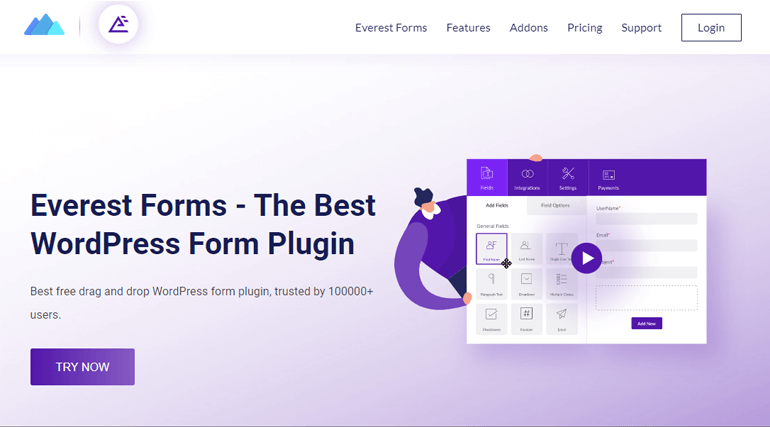
Everest Forms este cel mai bun plugin de generare de formulare cu drag-and-drop, care vă permite să creați orice formular online. Formulare precum formulare de contact, sondaje, chestionare, donații și, cel mai important, formulare de cerere de angajare. Prin urmare, Everest Forms vă permite să aflați despre statutul candidatului dvs. conform cerințelor dvs.
Acum, în acest articol, vă vom arăta cum puteți crea un formular de cerere de angajare folosind două metode:
- Crearea unui formular de cerere de angajare de la zero.
- Crearea unui formular de cerere de angajare cu un șablon pre-construit.
Așadar, fără să pierdem mai mult timp, să aflăm cum funcționează exact acest plugin WordPress pentru formularul de cerere de angajare.
Cum să faci un formular de cerere folosind formularele Everest
Următorii sunt pașii pe care trebuie să îi urmați pentru a adăuga un formular de aplicație WordPress pe site-ul dvs.:
Pasul 1: Instalați și activați Everest Forms și Everest Forms Pro
Primul lucru pe care trebuie să-l faceți este să instalați și să activați formularele Everest pe tabloul de bord WordPress. Pentru un ghid detaliat, puteți parcurge articolul nostru despre cum să instalați un plugin.
De asemenea, puteți urmări videoclipul nostru de pe YouTube pentru informații mai detaliate.
Este adevărat, poți crea o cerere de angajare simplă pentru site-ul tău WordPress folosind versiunea gratuită a Everest Forms.
Cu toate acestea, dacă doriți să economisiți timp, vă sugerăm să utilizați șablonul pre-construit. Șablonul pre-construit vine cu versiunea premium a Everest Forms. Prin urmare, trebuie să instalați Everest Forms Pro. Pentru aceasta, vizitați mai întâi site-ul oficial al Everest Form.
Apoi, urmați acest ghid pas cu pas pentru a instala versiunea Everest Forms Pro.
Acum puteți debloca cu ușurință șablonul de formular de cerere online și puteți instala automat suplimentul Style Customizer .
Pasul 2: Creați un formular de aplicație WordPress pentru locuri de muncă noi
Acum că ați finalizat toate procedurile, este timpul, învățăm cum să creăm un nou formular de cerere de angajare. După cum am menționat mai sus, vă vom arăta cum puteți crea un formular folosind două metode diferite:
Crearea unui formular de cerere de angajare de la zero
Crearea unui formular de cerere de angajare de la zero poate consuma puțin timp și necesită un efort suplimentar. Deoarece veți adăuga singur toate câmpurile necesare. Cu toate acestea, dacă ai timp, nu ar trebui să fie atât de greu.
Tot ce trebuie să faceți este să navigați la Formulare Everest >> Adăugați nou din tabloul de bord WordPress. Apoi faceți clic pe Începeți de la zero din opțiunea șablon.
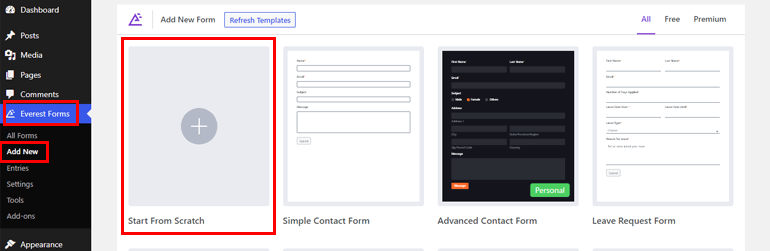
După aceea, începeți să adăugați câmpurile necesare folosind metoda drag-and-drop. Puteți personaliza în continuare formularul de aplicație WordPress în funcție de cerințele dvs. Dacă aveți nevoie de instrucțiuni detaliate pentru a vă personaliza formularul, vizitați cum să personalizați un formular în WordPress
Crearea unei cereri de angajare cu un șablon pre-construit
Șabloanele pre-construite vă vor economisi atât timp, cât și energie. Toate câmpurile obligatorii sunt deja acolo, prin urmare, nu veți depune mai mult efort în procesul de creare a formularelor.
Deoarece aveți versiunea pro a Everest Forms, accesați Everest Forms >> Adăugați nou . Acolo veți vedea diverse șabloane de formulare, doar derulați în jos pentru a găsi Formularul de cerere de angajare .
Odată ce îl găsiți pur și simplu faceți clic pe butonul Începeți , aici trebuie să denumiți formularul fără titlu. Veți vedea, de asemenea, că aveți nevoie de un add-on Style Customizer .
Dar nu vă faceți griji, se va activa automat după achiziționarea Everest Forms pro. Acest supliment vă permite să personalizați în continuare toate componentele din formular. Acum faceți clic pe Continuați pentru a vă personaliza formularul de cerere de angajare.
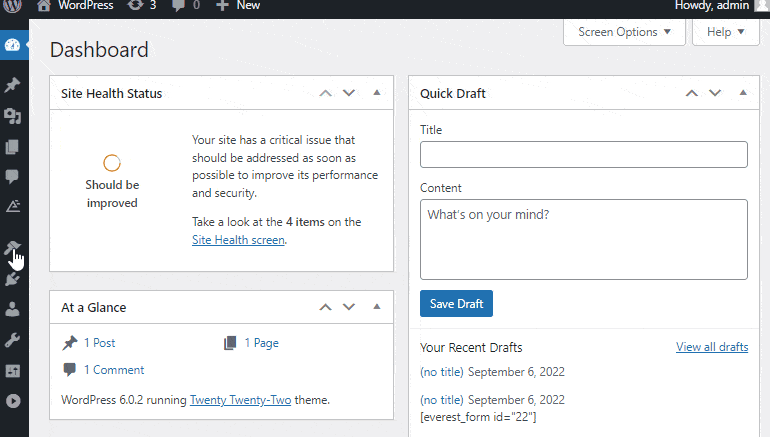
Pasul 3: Personalizați formularul de aplicație WordPress
Deoarece aveți șablonul, este posibil să aveți nevoie de mai multe câmpuri. În acest caz, trebuie doar să trageți și să plasați câmpul dorit pe formularul de aplicație WordPress.
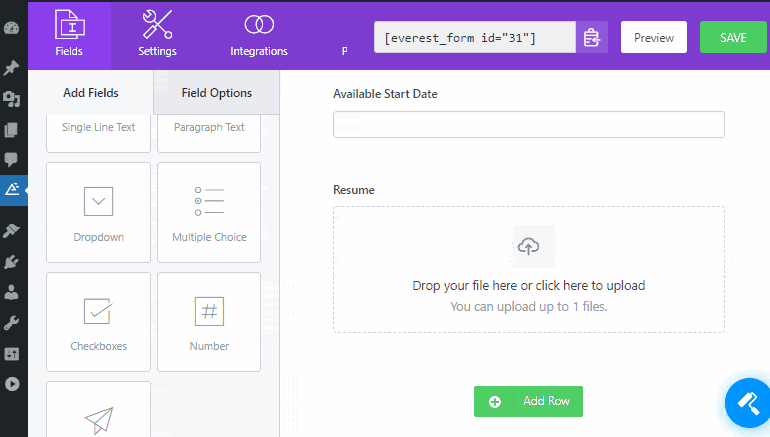
Cu toate acestea, pentru a șterge câmpul suplimentar, puteți naviga la câmpul pe care doriți să îl eliminați și faceți clic pe pictograma de ștergere.
Puteți adăuga diverse câmpuri pentru a crea un formular de cerere de angajare. Există două câmpuri de formular majore pe formularele Everest:
- Câmpul general
- Câmp avansat
Câmpul general
Pe lângă domeniile comune, există multe alte domenii generale pe care ați putea să le aplicați la formularul de cerere de angajare, cum ar fi:
- Câmp text pe o singură linie: Pentru obținerea de informații text pe o singură linie de la solicitanți.
- Câmp text paragraf: Pentru a obține informații despre candidatul dvs. sub formă de paragraf. Puteți folosi acest câmp dacă doriți să obțineți informații lungi despre solicitanții dvs.
- Meniu derulant: vă permite să adăugați mai multe opțiuni, astfel candidatul dvs. poate selecta dintre opțiunile pe care le furnizați.
- Alegere multiplă: pentru adăugarea de opțiuni multiple, astfel încât solicitanții să poată alege orice opțiune.
- Casete de selectare: similar cu opțiunile multiple, puteți utiliza casetele de selectare pentru a afișa mai multe opțiuni, dar sub formă de casete de selectare. Cu toate acestea, spre deosebire de utilizatorii cu opțiuni multiple, li se permite să selecteze mai mult de o opțiune cu acest câmp.
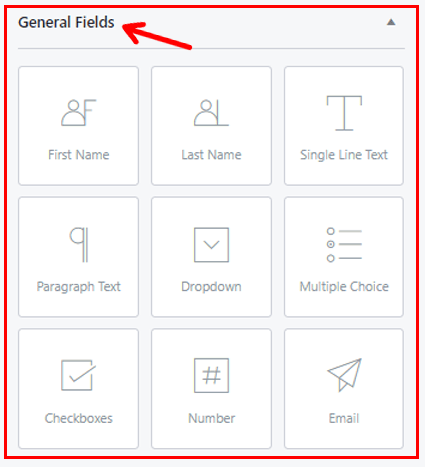
Câmp avansat
Câmpurile avansate ale formularelor Everest includ următoarele câmpuri:
- Website/URL: Permite solicitanților să adauge adresa URL personală sau a site-ului companiei.
- Data/Ora: Permite candidaților dvs. să adauge data și ora solicitate pe formularul de cerere de angajare.
Pe lângă acestea două, veți avea acces la următoarele câmpuri suplimentare:
- Câmp de încărcare a imaginii: Cu aceasta, candidații pot încărca imagini în mai multe formate, cum ar fi jpg, gif, Png, BMP etc. În plus, vă permite să configurați setări suplimentare, cum ar fi dimensiunea maximă a imaginii, limita maximă a numărului de fișiere încărcate și așa mai departe.
- Câmp de încărcare fișier: permite solicitanților să încarce fișiere. Acest lucru vă permite, de asemenea, să schimbați eticheta.
De asemenea, puteți seta criterii în funcție de preferințele dvs. cu câmpul Încărcare fișier. De exemplu, configurați setările pentru extensiile de fișiere permise (docs/pdf), dimensiunea maximă a fișierului și limitele de încărcare pentru imagini.
În plus, Everest Forms Pro permite salvarea fișierelor încărcate pe Google Drive și Dropbox. În plus, există câmpuri ascunse, telefon, parolă și HTML personalizat care poate fi utilizat pentru formularul de cerere.
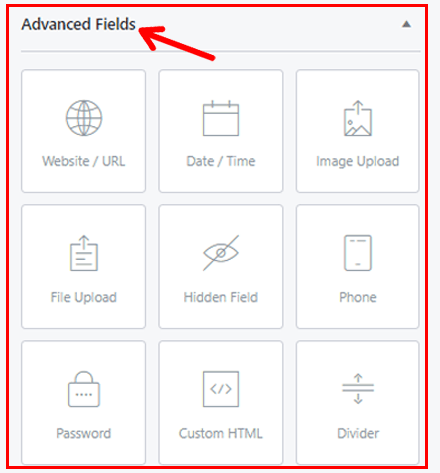
Notă : Se vor afișa diferite câmpuri dacă adăugați în continuare suplimente Everest Forms.
Activați logica condiționată
Everest Forms oferă o logică condiționată care vă scutește de forma lungă și complexă. Puteți configura câmpuri pentru a se afișa sau ascunde în funcție de răspunsul solicitantului dvs. la un câmp. Astfel, activarea logicii condiționate facilitează procesul de completare a formularelor pentru solicitanții dvs.

Acum, pentru a activa logica condiționată, adăugați un câmp cu alegere multiplă în zona dorită a formularului. Faceți clic pe el pentru a edita și etichetați-l în funcție de dvs. De exemplu: puteți adăuga („Ați mai lucrat înainte?”) și pur și simplu adăugați opțiunile (Da și Nu).
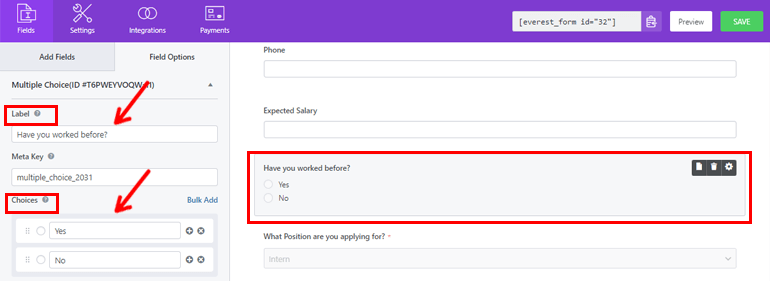
După ce ați terminat, puteți adăuga un câmp text cu o singură linie chiar sub el. După aceea, pentru a edita câmpul, faceți clic pe el și etichetați-l (Motivul părăsirii jobului anterior). În cele din urmă, puteți derula în jos și puteți activa logica condiționată.
În cele din urmă, faceți clic pe Afișare.
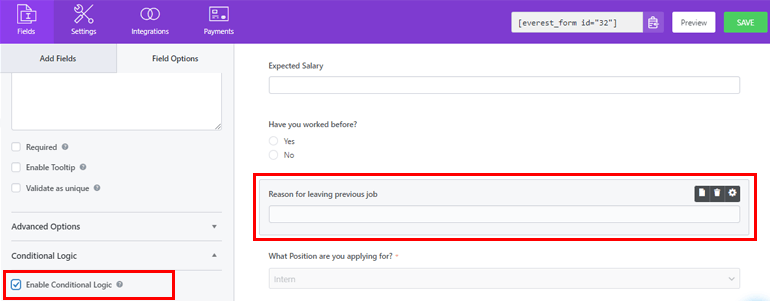
Pasul 4: Configurați setările formularului
În acest pas, vom configura setările formularului. Puteți găsi această filă chiar lângă fila Files. Există trei opțiuni pe care le puteți configura:
- General
- WebHook
General
În Setări generale , puteți face modificări după cum este menționat mai jos:
- Nume formular: dă/editează numele formularului.
- Descriere formular: vă permite să adăugați o scurtă descriere a motivului formularului dvs.
- Mesaj de dezactivare formular: afișează mesajul odată ce dezactivați formularul.
- Mesaj pentru trimiterea cu succes a formularului: Afișează textul pentru solicitanți după ce trimiterea formularului lor este cu succes.
- Redirecționare către: Permite solicitantului să fie redirecționat către o adresă URL prestabilită după trimiterea formularului. Cele trei opțiuni de redirecționare către care sunt disponibile sunt
- Aceeași pagină : această opțiune este selectată implicit. Solicitanții vor rămâne pe aceeași pagină după depunerea formularului.
- Pagina personalizată: puteți alege între diferite pagini din meniul drop-down, iar solicitanții vor ajunge pe pagina pe care ați selectat-o.
- URL extern: puteți insera o adresă URL externă. După aceasta, solicitanții vor fi redirecționați la adresa URL după trimiterea formularului.
- Design layout: vă permite să alegeți machete prefabricate. Puteți selecta dintre două aspecte, fie Aspect implicit, fie Aspect clasic.
- Clasa formular: adaugă o clasă pentru formularul dvs
- Textul butonului de trimitere: Permite denumirea butonului de trimitere după preferințele dvs. De exemplu, în loc să denumești Trimite, poți folosi Trimite, Aplica etc.
- Submit Button Processing Text: Vă permite să setați text în buton în timp ce formularul este procesat.
- Submit Button Class: Cu aceasta, puteți adăuga nume de clasă CSS pentru butonul de trimitere.
Versiunea pro a Everest Forms vine cu multe avantaje. De asemenea, puteți activa logica condiționată pentru butonul de trimitere. Mai mult, puteți, de asemenea, să activați oala de miere anti-spam pentru a preveni spam-ul pe formularul dvs.
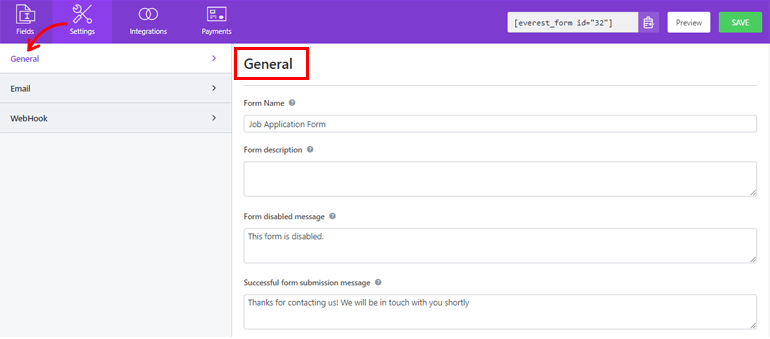
În plus, pentru a dezactiva salvarea intrărilor în baza de date, activați Dezactivați stocarea informațiilor de intrare. Și după ce ați configurat toate setările conform cerințelor dvs. faceți clic pe butonul Salvare .
Această opțiune vă permite să configurați notificările de formular. În acest fel, veți fi notificat de fiecare dată când solicitanții dvs. trimit formularele. În plus, puteți chiar să vă notificați solicitanții dacă formularele lor au fost primite de departamentul în cauză.
Acum, pentru a merge mai departe, accesați Setări >> E-mail și activați Setări e-mail. Cu Everest Forms, puteți configura notificări nelimitate prin e-mail. Ca:
- Notificare prin e-mail de administrator
- Notificare prin e-mail utilizator
- WebHook
Notificare prin e-mail de administrator
Pentru a-l configura, navigați la Setări >> E-mail >> Notificare și faceți modificări în câmpurile date.
- La adresa: aici adăugați adresa de e-mail la care doriți să primiți notificări prin e-mail. Puteți doar să adăugați adresa de e-mail a administratorului.
- De la Nume: Aici administratorii pot adăuga numele dorit pe care doresc să fie afișat în timp ce trimit formularul.
Asigurați-vă că câmpul de nume este marcat ca obligatoriu, altfel ar putea crea o problemă în timpul livrării e-mailului.
- De la adresa: Adăugați adresa de e-mail de unde sunt trimise formularele. Puteți adăuga pur și simplu adresa de e-mail a administratorului și aici.
- Răspuns la: Vă permite să adăugați adresa de e-mail la care doriți să se răspundă la e-mail. Poate fi adresa de e-mail a solicitantului. De asemenea, puteți utiliza etichete inteligente pentru a obține automat adresa de e-mail a solicitantului.
- Subiectul e-mailului: acest câmp este pentru adăugarea subiectului la e-mail.
- Mesaj de e-mail: Acest câmp este pentru adăugarea unui mesaj de e-mail pe care doriți să-l trimiteți împreună cu formularul.
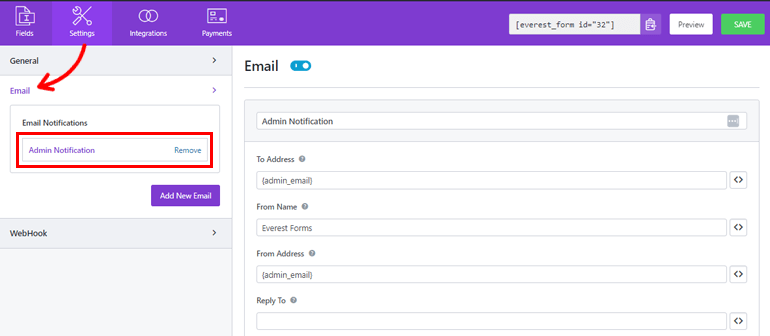
Notificare prin e-mail utilizator
Notificarea prin e-mail utilizator setează notificarea pentru solicitanți. Trimiterea unui e-mail de confirmare după primirea formularului îi poate informa că ați primit cu succes formularul.
Pentru aceasta, accesați Setări >> E-mail și faceți clic pe butonul Adăugați e-mail nou și denumiți-l pentru a începe. Îi puteți numi orice doriți, aici îl vom numi „Notificare utilizator”. Acum, treceți mai departe pentru a configura următoarele setări:
- Către adresa: Pentru aceasta, puteți utiliza eticheta inteligentă pentru a obține adresa de e-mail a solicitantului care a trimis formularul.
- De la Nume: Pur și simplu adăugați numele companiei sau site-ului companiei.
- Adresă de la: Aici adăugați adresa de e-mail a administratorului.
- Răspuns la: Adăugați și e-mailul administratorului aici.
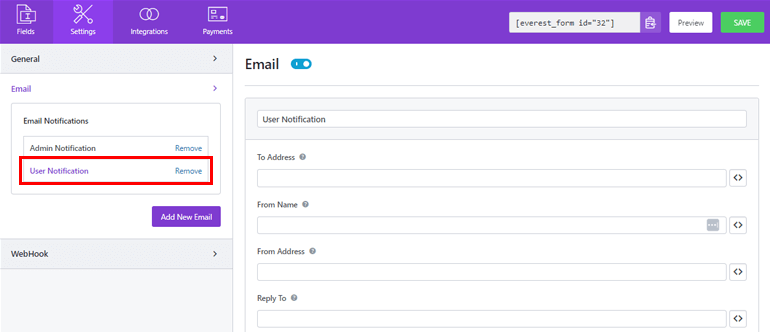
Subiectul e-mailului și mesajul e-mail pot fi, de asemenea, adăugate aici ca înainte.
WebHook
Cu webhook, puteți trimite datele formularului la orice adresă URL externă.
Pentru a configura setările webhook, navigați la Setări >> Webhook și faceți clic pe Activare WebHook . Acum puteți trece mai departe pentru a adăuga următoarele câmpuri:
Solicitare URL: aici adăugați adresa URL dorită la care doriți să primiți datele. Puteți adăuga pur și simplu adresa administratorului aici.
Metoda de solicitare: Există câteva metode prin care puteți trimite datele. Acestea sunt GET, POST, PUT, PATCH și DELETE.
Format cerere: Aici puteți selecta formatul pentru cererile webhook. Alegeți FORM sau JSON din meniul drop-down.
Antet de solicitare: puteți selecta orice antet din meniul derulant dacă trebuie trimis împreună cu solicitarea webhook.
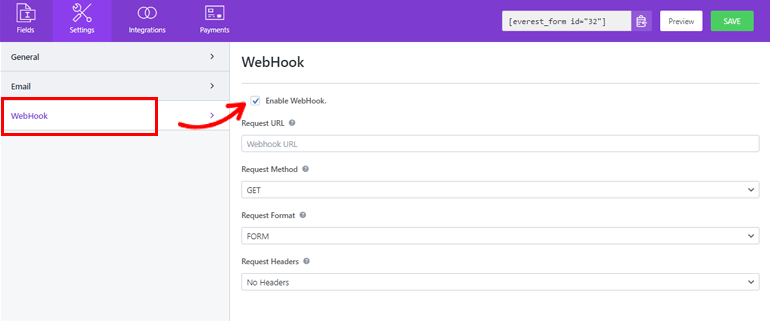
Pasul 5: Adăugați formularul de cerere de angajare pe site-ul dvs. web
Ați creat cu succes un formular de aplicație WordPress folosind Everest Forms. Dar nu va fi vizibil pentru utilizatorii dvs. decât dacă îl afișați pe site-ul dvs. WordPress.
Prin urmare, pentru a adăuga un formular de angajare pe site-ul dvs., puteți utiliza două metode, una este utilizarea Shortcode .
Pentru a utiliza codul scurt, navigați la Formulare Everest >> Toate formularele . Acolo veți vedea formularul de aplicație WordPress pe care l-ați creat împreună cu codul său scurt. Acum copiați codul scurt al formularului dvs. online pentru a-l afișa pe site-ul dvs
Următorul lucru pe care trebuie să-l faceți este să creați o pagină sau o postare nouă, veți ajunge la editorul Gutenberg. Aici apăsați pe pictograma adăugare bloc și căutați blocul de cod scurt și faceți clic pe el pentru a adăuga un bloc.
Aici lipiți codul scurt pe care tocmai l-ați copiat și faceți clic pe butonul Publicare . Gata, formularul de cerere de angajare va fi afișat pe site-ul tău.
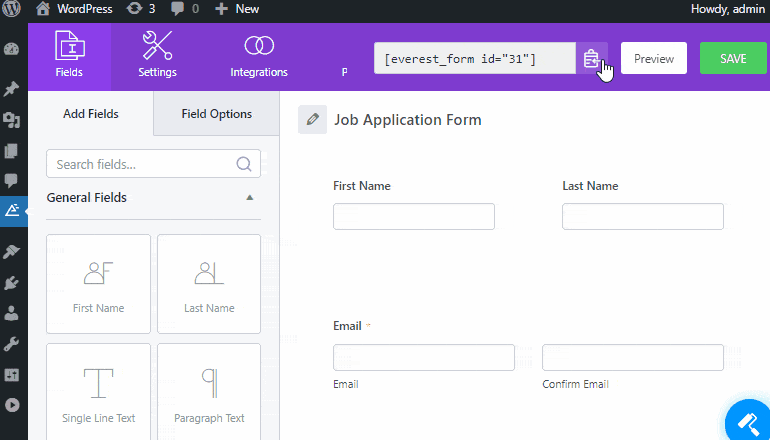
Următoarea opțiune este prin utilizarea blocului Everest Forms . Pentru asta, alternativ, accesați Postări/Pagini >> Adăugați nou .
Apoi, faceți clic pe butonul „ Adăugați bloc (+) ” și căutați blocul Everest Forms și faceți clic pe el. După ce ați terminat, selectați formularul de cerere de angajare WordPress din meniurile drop-down.
În cele din urmă, puteți apăsa butonul „ Publicați ” din dreapta sus. Și iată, ați creat și publicat cu succes formularul de cerere pentru solicitanții dvs.
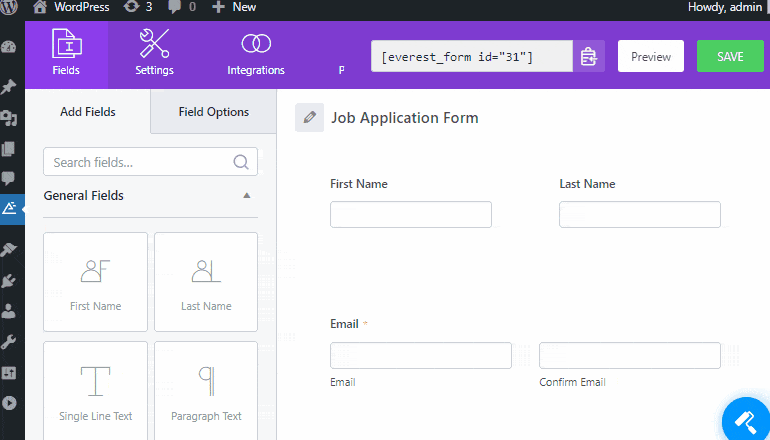
Încheierea!
Și aceasta este o concluzie pentru ghidul nostru despre cum să faci un formular de cerere online pe WordPress. Sperăm că ați învățat cum să creați cu ușurință o aplicație online în WordPress până acum.
Nu vă mulțumiți cu pluginuri pe jumătate cu funcții când vine vorba de crearea unui formular de cerere de angajare online. Din fericire, avem pluginuri de generare de formulare bogate în funcții, cum ar fi Everest Forms, care vă oferă o formă curată și organizată.
Folosind Everest Forms, puteți găsi cei mai buni oameni, deoarece acest lucru face foarte ușor pentru candidații interesați să aplice pentru job. Pentru a afla de ce peste 100.000 de utilizatori au încredere în acest plugin, vizitați recenzia Everest Forms.
De asemenea, dacă sunteți interesat, puteți consulta articolul nostru despre cum să creați un formular cu mai multe coloane în WordPress.
În cele din urmă, dacă vă place acest blog, nu ezitați să îl distribuiți pe site-urile dvs. de socializare. De asemenea, nu uitați să ne urmăriți pe Facebook și Twitter pentru actualizări viitoare.
